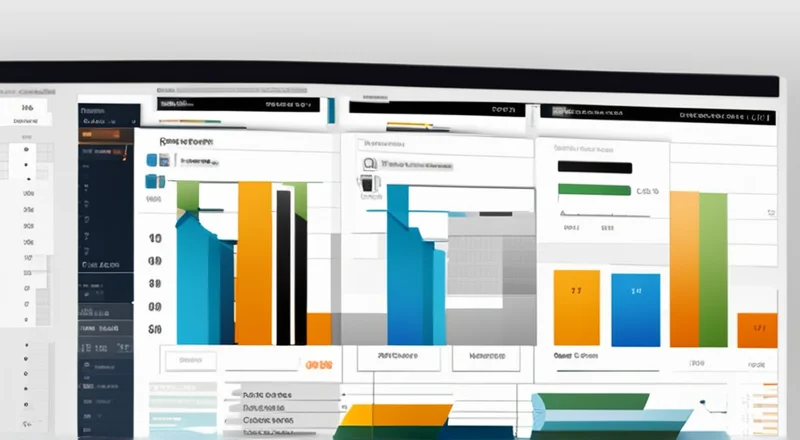在现代制造业和生产管理中,生产日报表是至关重要的工具,用于跟踪每日的生产进度、产量、效率等关键指标。它不仅帮助管理者做出快速决策,而且对于改善生产线的运营效率具有重要意义。然而,如何高效地创建和维护这些报告呢?本文将详细介绍如何使用Excel来制作生产日报表,以及如何利用Excel的强大功能简化日常的生产管理。
1. 理解生产日报表的需求与目的
在开始任何项目之前,明确目标至关重要。首先,你需要清楚你的生产日报表需要包含哪些信息。这可能包括但不限于日期、班次、设备编号、生产数量、生产时间、员工姓名等。这些数据点可以帮助你全面了解生产线的运行状况,并识别出潜在的问题区域。
2. 准备数据源
高效的数据收集是制作生产日报表的基础。确保你有一个清晰且易于更新的数据源,这可以是电子表格、数据库或是其他任何形式的数据存储系统。为了方便后期的数据处理和分析,建议采用统一的数据格式和命名规范。
3. 创建基本的生产日报表结构
打开Excel并开始构建你的报表。你可以从创建一个空白工作簿开始,或者使用已有的模板。以下是一些基础步骤:
- 设计布局:考虑一下你想让报表看起来是什么样子。一般来说,一个简洁明了的布局会更加易于理解。
- 插入表头:在第一行输入列名,比如“日期”、“班次”、“设备编号”、“生产数量”等。
- 格式化单元格:根据数据类型对单元格进行格式化,例如,日期列可以设置为日期格式,数字列则可以设定小数位数。
4. 使用公式自动计算关键数据
Excel提供了丰富的函数库,可以极大地提高数据处理的效率。例如:
- SUM函数:用于计算总生产量。
- AVERAGE函数:用于计算平均生产效率。
- IF函数:用于根据特定条件标记数据,如标记低于标准生产量的记录。
此外,你可以使用条件格式化(Conditional Formatting)来高亮显示异常值或关键数据点。
5. 添加图表和图形增强可读性
图表能够直观展示数据的变化趋势,使得生产日报表更具说服力。以下是一些常见的图表类型及其适用场景:
- 柱状图(Column Chart):适用于对比不同类别之间的数据,如各班次的生产量。
- 折线图(Line Chart):适合展示随时间变化的趋势,如某设备的日产量。
- 饼图(Pie Chart):用于显示部分与整体的关系,如各班次的生产占比。
在插入图表时,注意选择合适的图表类型以最有效地传达你的信息。
6. 利用数据验证功能确保数据准确性
为了保证录入数据的准确性和一致性,可以使用Excel的数据验证功能。例如:
- 限制某些单元格只能输入特定范围内的数值。
- 为下拉列表设置固定选项,减少错误输入的可能性。
7. 设置保护和共享机制
生产日报表通常涉及敏感信息,因此有必要对其设置适当的保护措施。同时,考虑到多人协作的需求,合理地共享文件也很重要:
- 工作表保护:通过设置密码保护特定的工作表或单元格,防止未经授权的更改。
- 共享工作簿:启用共享工作簿功能,允许多个用户同时编辑同一个文档。
- 版本控制:定期保存副本并标记版本号,便于追溯历史记录和恢复旧版本。
8. 自动化报表生成
手动填写生产日报表既耗时又容易出错。幸运的是,Excel提供了一些自动化工具:
- 宏(Macro):通过录制或编写宏代码,可以实现自动填充数据和生成报表。
- Power Query:这个工具可以从多种数据源中获取并转换数据,非常适合处理复杂的多源数据集。
9. 定期检查和优化
即使已经创建了一个有效的生产日报表,也需要定期回顾其效果并进行必要的调整:
- 检查数据完整性,确保所有必需的信息都得到了正确记录。
- 评估图表和格式是否清晰易懂。
- 根据反馈意见不断改进日报表的设计和内容。
10. 结论
总之,通过以上步骤,你可以创建一个既高效又实用的生产日报表。当然,具体实施过程可能会因实际需求而有所不同,但这些基本原则和技巧应当能为你提供良好的起点。记得定期审查和优化你的日报表,使其始终满足企业的生产管理需求。